「povoの機種変更はauショップで可能?」
「アップルストアの端末はpovoで使えるの?」
2025年4月現在、povoでは端末の販売を行っておらず、機種変更と端末購入を同時に行うことはできません。
そのため、端末は自分で用意する必要があり、白ロムかauオンラインショップやアップルストアで購入する必要があります。
この記事では、povoで機種変更する手順や端末の購入場所を紹介します。
- povoで機種変更する時の注意点
- povoで機種変更する手順
- auからpovoに乗り換えるタイミング
- povoで機種変更するタイミング

au Online Shopで機種変更+対象プラン/オプションに加入し、「3MP066」のクーポンを利用すると、事務手数料相当の3,850円(税込)が端末代金から割引されます!
※注文時に割引
キャンペーン期間:2024年11月22日~終了日未定
機種変更時に割引クーポンがもらえる対象機種は以下のとおりで、対象プラン・対象オプションに加入するのが条件です。
- iPhone 16e
- iPhone16シリーズ
- Google Pixel 9シリーズ※
- Google Pixel 8a
- Galaxy S25
- Galaxy S25 Ultra
- Galaxy Z6シリーズ
- Xperia 1VI
- Xperia 10 Ⅵ
- AQUOS sense9
※【Google Pixel 9 128GB】も含む
- 使い放題MAX+ 5Gシリーズ
- au マネ活プラン+ 5G
- 故障紛失サポート ワイド with Cloud
- 故障紛失サポート ワイド with Apple Care Services & iCloud+

auのケータイを利用している人を対象に、対象のスマホへ機種変更することで機種代金が最大11,000円割引されます。
- iPhone 16シリーズ
- iPhone 15シリーズ
- Galaxy S25/S25 Ultra
- Galaxy S24 FE
- AQUOS sense9
- Google Pixel 9シリーズ
スマホデビューを考えている人は今がチャンスです。
povoで機種変更する時の注意点
povoで機種変更する時の注意点は以下の3つです。
- auショップなどの店舗では手続きができない
- povoでは端末を取り扱っていない
- 白ロムは自分で用意するかauオンラインショップで購入する
povo1.0で機種変更したい人も同じなので、端末を購入する前に確認しましょう。
auショップなどの店舗では手続きができない
2025年4月現在、povoの機種変更はauショップなどの店舗で手続きできません。
auショップでは端末の購入はできないので、欲しい端末は店頭やauオンラインショップで購入しましょう。
端末の購入費用を安く済ませたいなら、ワイモバイルなど1円スマホもおすすめです。
povoでは、動作確認済みの端末がリストアップされているので、購入前に必ずチェックしてください。
povoでは端末を取り扱っていない
2025年4月現在、povoでは端末の販売を行っていません。
povoで機種変更をする際には、手続きと端末購入を同時に行えないため注意が必要です。
povoでは端末購入できないためauオンラインショップで購入しましょう。
白ロムは自分で用意するかauオンラインショップで購入する
povoで機種変更をする際には、白ロムを自分で用意するか、auオンラインショップで端末を購入する必要があります。
白ロムとは、SIMカードが装着されていない端末のことで、中古販売店に売られた中古端末も含まれます。
- au、楽天モバイル、ドコモ、ソフトバンクのオンラインショップ
- ゲオやハードオフなどのリサイクルショップ
- メルカリやヤフオクなどのフリマサイト
- 中古スマホ専門店
- Amazon
新品の端末を購入する場合、auオンラインショップが便利です。
povoで機種変更する手順【5ステップ】
povoで機種変更する手順は以下の5ステップです。
- auオンラインショップで端末を購入する
- データ移行・SIMロック解除をする
- SIMカードを差し替える
- 通信設定をする
- 開通手続きをする
端末の購入時は、auオンラインショップのクーポンを活用できる場合があります。
①auオンラインショップで端末を購入する
まず、auオンラインショップで端末を購入します。
- auオンラインショップにアクセスし、欲しい端末を選択
- 「機種のみの購入はこちらから」を選択
- 支払い方法を選択
- 必要事項を入力
- 端末を受け取ったら、SIMカードを新しい端末に差し替え
白ロムを購入する際には、必ずステップ2の「機種のみの購入はこちらから」を選んでください。
au契約中でアップグレードプログラム・かえトクプログラム・スマホトクするプログラムを利用している場合、これらのプログラムの手続きも同時に行います。
②データ移行・SIMロック解除をする
端末が手元に届いたら、データ移行とSIMロック解除を行います。
データ移行とバックアップの方法は端末によって異なるので、au公式サイトで手順を確認してください。
新品で購入した端末は基本的にSIMフリーで販売されているため、SIMロック解除は不要です。
しかし、一部の端末はSIMロック解除が必要な場合がありますので、以下のキャリアで購入した端末や手持ちの端末がある場合は、SIMロック解除を行ってください。
SIMロック解除には手数料がかかる場合があるため、事前に確認しましょう。
③SIMカードを差し替える
SIMカードを差し替える場合、以下4つのパターンがあります。
SIMカードからeSIMへ切り替える場合やeSIMからSIMカードを発行する場合には、本人確認書類が必要です。
本人確認には約10分程度の時間がかかることがあるため、余裕を持って手続きを進めましょう。
SIMカードからSIMカードへ差し替える
SIMカードの差し替え方法は、手持ちのSIMカードを新しい端末に差し替えるだけなので、非常に簡単です。
ただし、機種変更後にSIMカードのサイズが合わなくなった場合は、povoで再発行手続きを行う必要があります。
SIMカードからeSIMへ切り替える
SIMカードからeSIMへ切り替える場合は、機種変更前の端末でSIMの再発行・交換手続きを行う必要があります。
手順は以下の通りです。
- povoアプリから契約管理を選択する
- SIMの再発行・交換手続きに進む
- 必要事項を入力し、本人確認書類を選択して撮影し、次へ進む
- 本人確認終了後、画面が切り替わったらSIM有効化を選択する
- eSIMの設定に進む
上記が終わったら、povo公式サイトで続きの手順を確認してください。
eSIMからeSIMへ切り替える
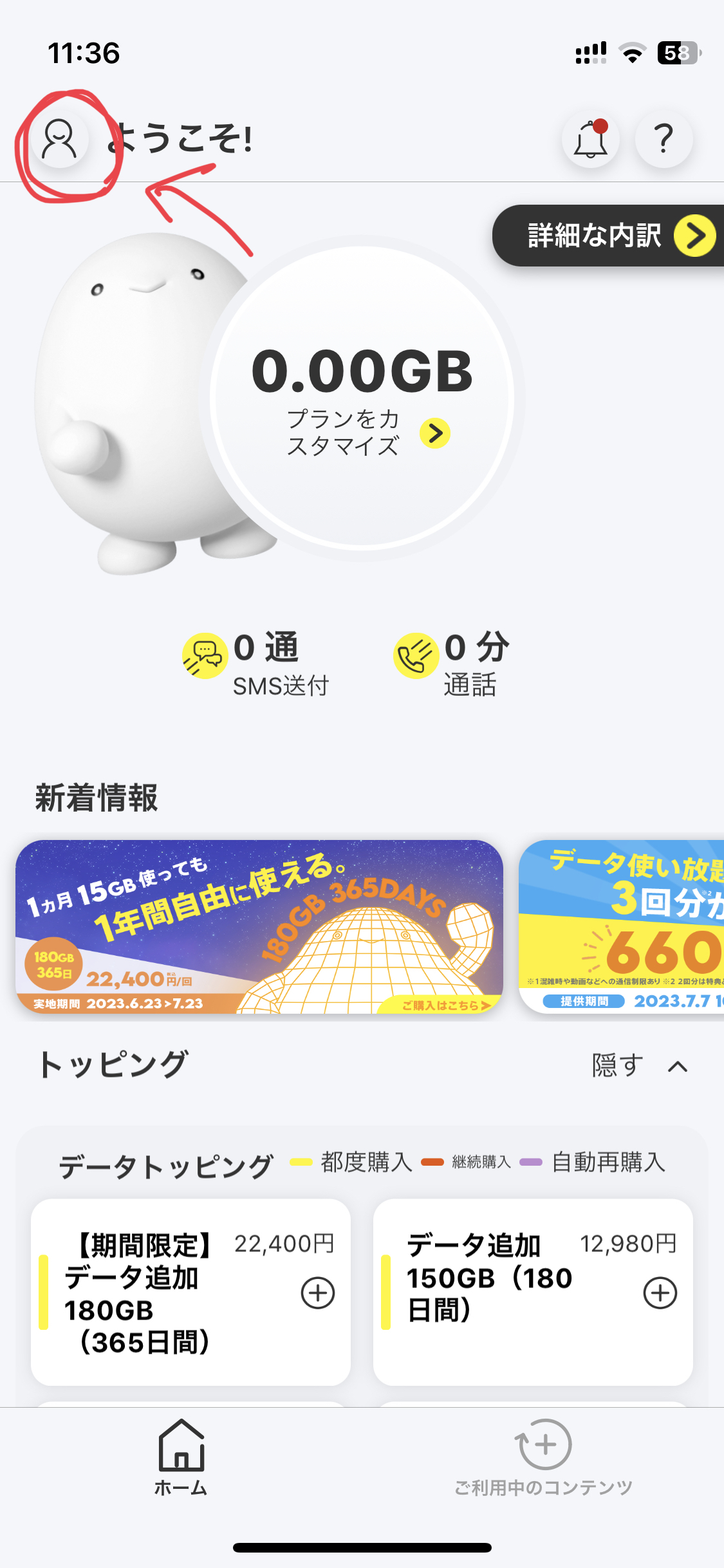
eSIMからeSIMへ切り替える手順は、以下の通りです。
- 機種変更後の端末をWi-Fiに接続し、povoアプリにログインする
- 契約管理ページに進む
- SIMの再発行・交換でeSIMを選択し、必要事項を入力する
- 本人確認書類を選択して撮影し、次へ進む
- 入力内容に間違いがないか確認し、eSIMの設定に進む
上記が終わったら、povo公式サイトで続きの手順を確認してください。
povoのアプリにログイン後、画面に沿って手続きを進めるだけなので、非常に簡単です。
本人確認には10分前後の時間がかかる可能性があるため、余裕を持って手続きを進めましょう。
eSIMからSIMカードへ切り替える
eSIMからSIMカードへ切り替える方法は、以下の手順で行います。
- アプリにログインし、契約管理ページに進む
- SIMの再発行・交換でSIMを選択し、必要事項を入力する
- 本人確認書類を選択して撮影し、次へ進む
- 入力内容に間違いがないか確認し、SIMの配送先を設定する
上記が終わったら、povo公式サイトで続きの手順を確認してください。
端末にSIMカードを入れる際にSIMピンが必要な場合があります。
povo契約時に同梱されていたSIMピンが見つからない場合は、市販のペーパークリップやシャープペンシルで代用しましょう。
ペーパークリップやシャープペンシルは文房具店やダイソー、Amazon、楽天市場で購入できます。
④通信設定をする
SIMカードの差し替えが完了したら、通信設定を行います。
iPhoneとAndroidで設定方法が異なるため、あなたが購入した端末に合わせて設定しましょう。
- 端末のiOSバージョンが15.0以上であることを確認する(設定→一般→情報の順でチェック)
- iOSバージョンが15.0未満の場合は最新バージョンにアップデートする
- 端末の設定を開く
- 「ネットワークとインターネット」を選択する
- 「モバイルネットワーク」→「詳細設定」→「アクセスポイント名」を選択する
- 「名前」を選択し「povo2.0」と入力してOKをタップする
- 「APN」で「povo.jp」と入力する
- APNプロトコルで「IPv4/IPv6」をタップする
- 画面右上の3点リーダーを選択し「保存」をタップする
- 「povo2.0」の横にある丸をタップする
iPhoneユーザーでiOS 15以上にアップデートできなかった場合は、利用端末でAPNプロファイルをダウンロードし、APN設定のインストールを完了させましょう。
iPhoneにpovo以外のAPN設定プロファイルがある場合は削除してください。
Androidは端末の種類によって設定方法が異なるため、取扱説明書を確認しながら設定を進めてください。
⑤開通手続きをする
最後に、開通手続きを進めます。
- 発信テスト番号(111/通話料無料)に電話をかける
- ガイダンスが終わるまで聞いたら電話を切る
- Wi-Fiをオフにしてブラウザを起動する
- モバイルデータ通信でWebサイトが閲覧できるか確認する
発信テストとモバイルデータ通信の確認ができたら、開通手続きは完了です。
必要に応じてデータ通信や通話トッピングを購入してpovoを利用しましょう。
※アプリ取得画面に移行します
povoで機種変更をするベストタイミング
povoで機種変更をするのにおすすめのタイミングは下記3つです。
- 欲しい端末が販売されたとき
- 端末が故障したとき
- 手持ちの端末が古くバッテリーの持ちが悪いと感じたとき
povoはギガ使いたい放題の格安SIMでもあります。
データ使用量が多い人は、povoを機種変更して使い続けましょう。
欲しい端末が販売されたとき
欲しい端末が販売された時は、povoで機種変更をするのがおすすめです。
iPhoneやAndroidは毎年新しいモデルが発売され、スペックやデザインが進化していきます。
自分が欲しいと思う端末が登場した時が、機種変更の良いタイミングです。
特にiPhoneシリーズは発売前から人気が高く、注目のカラーは品薄になる可能性があります。
気になる端末が販売された際には、公式サイトなどで在庫状況を確認し、予約してから購入すると安心でしょう。
端末が故障したとき
端末が故障した時は、povoで機種変更をするのに適したタイミングです。
スマホは長期間使用していると、電源が入らなかったり、アプリが起動しなくなったりと、何かしらの不具合が生じる可能性があります。
故障した端末を修理に出すこともできますが、修理には時間がかかり、修理代も高くなる場合も。

スマゴリ
手間と修理代を考えると、機種変更をする方が再度故障の心配が少なく、安心です。
povoでは月額830円(税込)でスマホ保証サポートを利用できます。
機種変更時に加入すると、故障・破損・水漏れなどのトラブルが発生した際に交換用の端末(リフレッシュ品)を受け取ることができます。
申し込みから最短当日または翌日に端末が届くため、急なトラブルでも安心です。
年に2回まで端末交換の申し込みができるので、スマホの故障が心配な場合は加入しましょう。
povoの申し込みを検討している方は、povoの申し込み方法を参考にしてください。
手持ちの端末が古くバッテリーの持ちが悪いと感じたとき
手持ちの端末が古く、バッテリーの持ちが悪いと感じた時は、povoで機種変更するのがおすすめです。
バッテリーの交換推奨時期は約2年とされており、スマホの寿命である4〜5年よりも短いのがデメリット。
バッテリーの寿命が近づくと、使用時間が購入時の約半分になる可能性があります。
急に電源が切れたり、充電中にスマホが熱くなる危険性があり、端末の故障にも繋がります。
バッテリーの持ちが悪いと感じたら早めに機種変更する方が安心です。
なお、povoへの乗り換えに後悔しないためにも、povoのデメリットを確認した上で申し込みましょう。
auオンラインショップで購入できるおすすめの端末
2025年4月現在、auオンラインショップで購入できるおすすめの端末を紹介します。
auで端末を購入するときは、キャンペーンを活用しましょう。
5G機種変更おトク割やスマホトクするプログラムを活用すると、通常より安く購入できます。
iPhone
iPhoneのおすすめ機種は以下のとおりです。iPhone 15が値下げされており、比較的新しい端末を安い値段で購入できます。
- iPhone 16
- iPhone 15
- iPhone 14
- iPhoneSE(第3世代)
また、au認定中古品のiPhoneも取り扱っています。
- iPhone 12 Pro
- iPhone 12
- iPhone 11
- iPhone X
au Certified 機種変更おトク割を利用すれば、端末を安く購入できます。
Android
Androidのおすすめ機種は以下のとおりです。
- Google Pixel 9
- Galaxy Z Flip6
- Galaxy Z Fold6
- Galaxy S24 Ultra
人気のGoogle PixelやGalaxy Z、Galaxy Sシリーズも取り扱っています。
povoの機種変更で使えるキャンペーン
2025年4月現在、機種変更に利用できるキャンペーンはありませんが、新規契約向けのキャンペーンが豊富に揃っていますので、ご紹介します。
- 【ウェルカム】データ追加1GB(7日間)トッピング
- 他社からお乗り換えで au PAY 残高還元キャンペーン!
- povoおともだち紹介プログラム
【ウェルカム】データ追加1GB(7日間)トッピング
| キャンペーン名 | 【ウェルカム】データ追加1GB(7日間) |
| 終了日 | 未定 |
| 条件 |
|
| 内容 |
データ追加1GB(7日間)が100円/回で購入可能 ※通常390円 |
| 詳細をチェック | 公式サイト |
人気の1GB(7日間)390円(税込)/回が100円(税込)/回で購入できるキャンペーンを実施中です。
SIM有効化から7日以内に「1GB(7日間)」を購入すると、1回100円(税込)で購入できます。
povo2.0にご入会後、データトッピングを購入するときは、1GB(7日間)を利用してみてはいかがでしょうか。
他社からお乗り換えで au PAY 残高還元キャンペーン!
| キャンペーン名 | 他社からお乗り換えでau PAY 残高還元キャンペーン! |
| 終了日 | 未定 |
| 条件 |
|
| 内容 | 10,000円(不課税)相当のau PAY 残高還元 |
| 詳細をチェック | 公式サイト |
povoへの乗り換えと対象トッピングの購入で、au PAY 残高に最大10,000円相当(不課税)が還元されるキャンペーンが復活しました!
他社からpovoへ乗り換えるなら、このキャンペーンを活用しましょう。
以下の条件に応じて還元される金額が異なります。
- 24,000円以上のトッピングを購入すると、10,000円が還元
- 16,000円以上〜24,000円未満のトッピングを購入すると、8,000円が還元
- 12,000円以上〜16,000円未満のトッピングを購入すると、4,000円が還元
povoおともだち紹介プログラム
| キャンペーン名 | povoおともだち紹介プログラム |
| 終了日 | 未定 |
| 条件 |
povo2.0アプリで発行した「ご紹介コード」を渡したおともだちが、「povo2.0」へ新規加入しSIMカードまたはeSIMを有効化すること |
| 内容 |
【紹介した方】 データボーナス3GB(3日間)×紹介するお友だちの人数分 ※紹介特典は最大10名まで 【紹介された方】 データボーナス100GB(3日間)×1回分 期間内に対象データトッピング購入で「データ使い放題×24回」が最大5回分プレゼント |
| 詳細をチェック | 公式サイト |
povoでは、お友達がpovo2.0へ新規加入すると、3GB(30日間)がもらえるキャンペーンを実施中です。
条件は、アプリから発行された紹介コードをお友達に送り、そのお友達が紹介コードを入力することです。
povoの機種変更でよくある質問
povoの機種変更でよくある質問を3つ紹介します。
- アップルストアで購入した端末はpovoで使える?
- simフリーのiPhone13はpovoで使える?
- povoのアプリでeSIMを再発行する手順は?
アップルストアで購入した端末はpovoで使える?
アップルストアで購入した端末はpovoで利用可能です。
アップルストアで販売されているiPhoneシリーズはすべてSIMフリーなので、端末購入後にpovoで手続きをすればすぐ使えます。
アップルストアは店舗での購入はもちろん、オンラインショップでも購入できるため、気になる方は公式サイトを確認してみてください。
simフリーのiPhone 13はpovoで使える?
SIMフリーのiPhone 13はpovoで利用できます。
- iPhone 16 Pro Max
- iPhone 16 Pro
- iPhone 16 Plus
- iPhone 16
- iPhone 15 Pro Max
- iPhone 15 Pro
- iPhone 15 Plus
- iPhone 15
- iPhone 14 Plus
- iPhone 14 Pro Max
- iPhone 14 Pro
- iPhone 14
- iPhone SE(第3世代)
- iPhone 13 Pro Max
- iPhone 13 Pro
- iPhone 13
- iPhone 13 mini
- iPhone 12 Pro Max
- iPhone 12 Pro
- iPhone 12
- iPhone 12 mini
- iPhone SE(第2世代)
- iPhone 11 Pro Max
- iPhone 11 Pro
- iPhone 11
- iPhone XR
- iPhone XS Max
- iPhone XS
- iPhone X
- iPhone 8 Plus
- iPhone 8
- iPhone 7 Plus
- iPhone 7
- iPhone SE (第1世代)
- iPhone 6s Plus
- iPhone 6s
※2025年4月現在
iPhone 13はauやドコモなどのキャリアショップ、Amazon、ヨドバシカメラなどで販売中です。
販売店によって価格やポイント還元などの条件が異なるため、お得に購入できる店舗を比較しましょう。
povoのアプリでeSIMを再発行する手順は?
povoのアプリでeSIMを再発行する手順は以下の通りです。
- povoアプリで契約管理を開く
- 契約管理ページの下部にある「SIM再発行」を選択する
- SIM再発行申請フォームでSIMカードまたはeSIMを選ぶ
- 生年月日と再発行の理由を入力する
- 本人確認手続きを行い、画面に表示された契約情報を確認して登録を完了させる
アプリでeSIMを再発行する際には、運転免許証、在留カード、マイナンバーカードのいずれか1つを本人確認書類として用意してください。
注意点として、「盗難紛失」を再発行理由に選んだ場合、不正利用防止のため回線が即時に自動停止し、新しいSIMの有効化が完了するまで回線を使用できません。
再発行理由を選ぶ際には「盗難紛失」を選ぶと回線が停止します。
受付時間は9:30から20:00までなので、その時間内に手続きを行ってください。
povoの機種変更まとめ
povoは端末を販売していないため、機種変更と同時に手続きすることができません。
端末はauオンラインショップやアップルストアなどで購入します。
povoで機種変更するなら、お得なキャンペーンを利用できるauオンラインショップがおすすめです。
機種変更の手続きはpovoアプリから24時間いつでも可能なので、好きなタイミングで申し込みができます。




